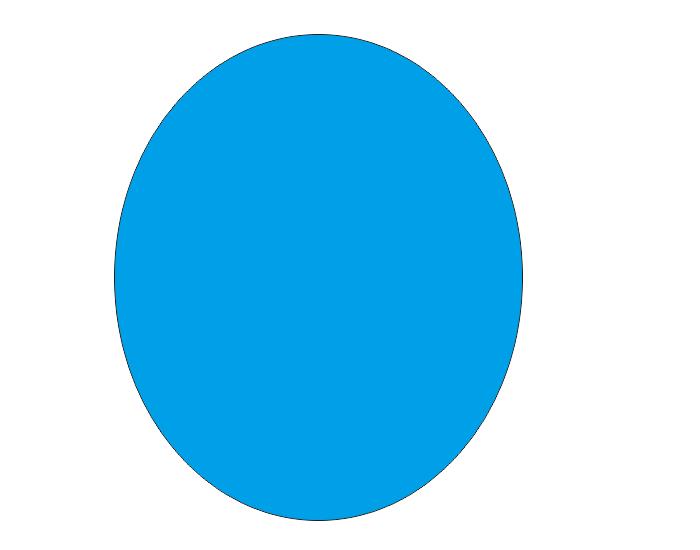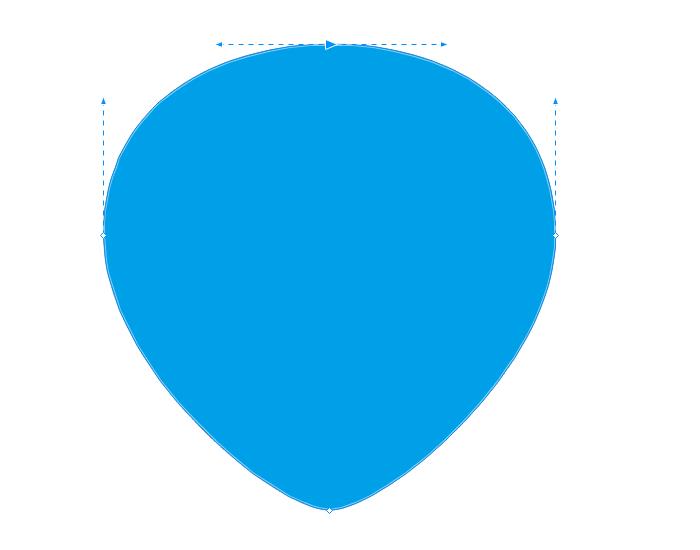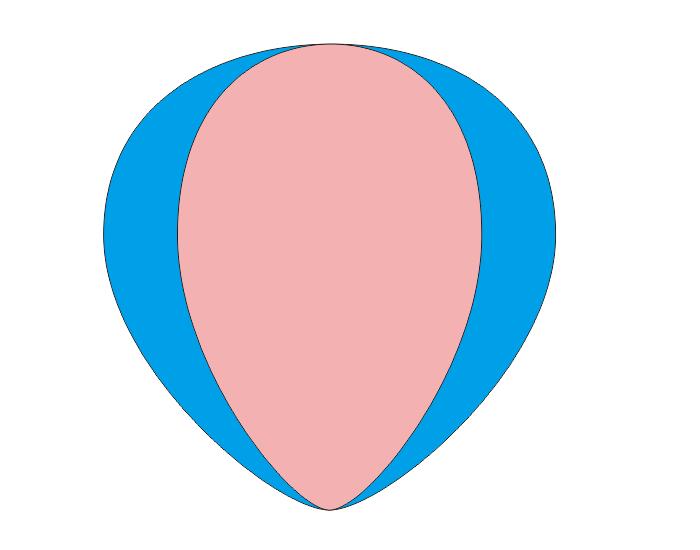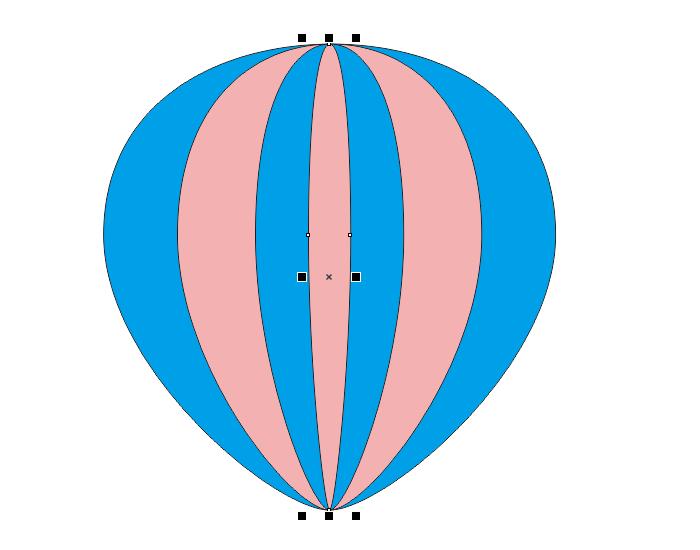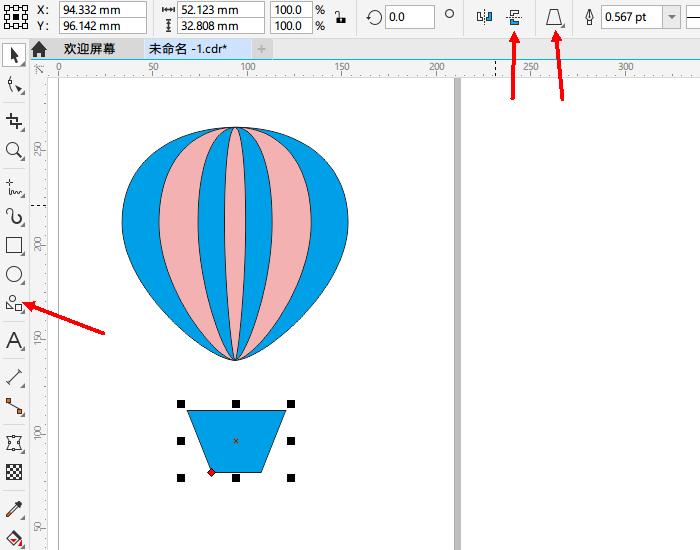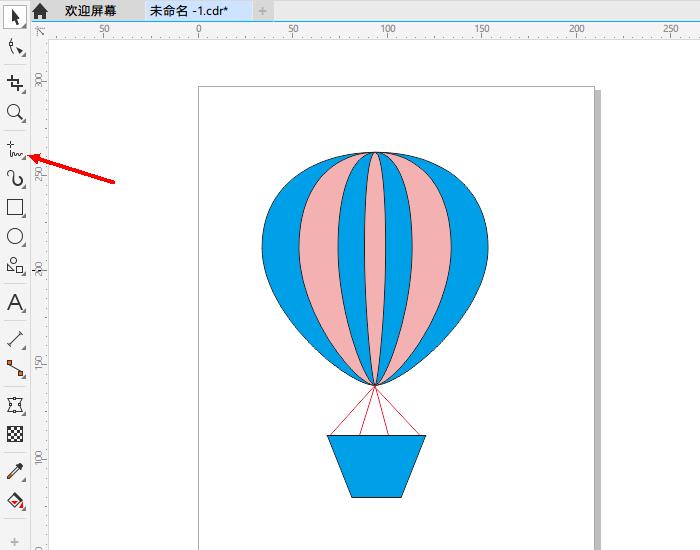如何用CorelDRAW画出一个热气球
发布时间:2021-05-06 11: 04: 48
我们小时候是不是经常憧憬着,梦想着飞上天空?如果有一个热气球该有多好,随心所欲,想去哪就去哪。现在你的梦想有没有实现呢?今天我就教给大家如何用CorelDRAW矢量绘图软件画出一个漂亮的热气球。非常简单,快来学习吧。
- 首先选中椭圆形工具,拖画出一个椭圆形,作为热气球的主体部分。并按快捷键Ctrl+Q将椭圆转换成曲线,方便我们之后修改线条。热气球的颜色根据自己的喜爱设定,这里我们选择了蓝色。
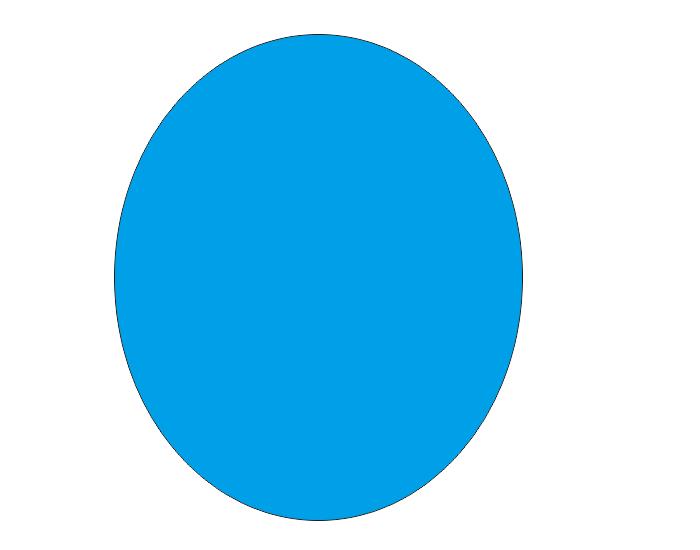 图 1:画出椭圆形
图 1:画出椭圆形- 选中左侧的形状工具,或者按快捷键F10。在椭圆形上选中节点并修改,直到合适的热气球形状。如图所示。
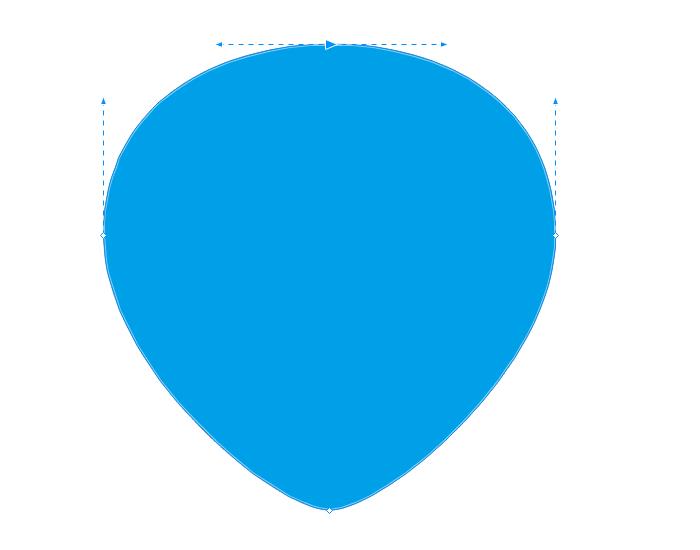 图 2:修改热气球形状
图 2:修改热气球形状- 框选整个图形,选中左侧的节点,按住shift键向内缩放。释放的时候同时单击鼠标右键。这样我们就在热气球内部复制了一个小的图形。填充为另一种颜色,这里我们选择了粉红色。
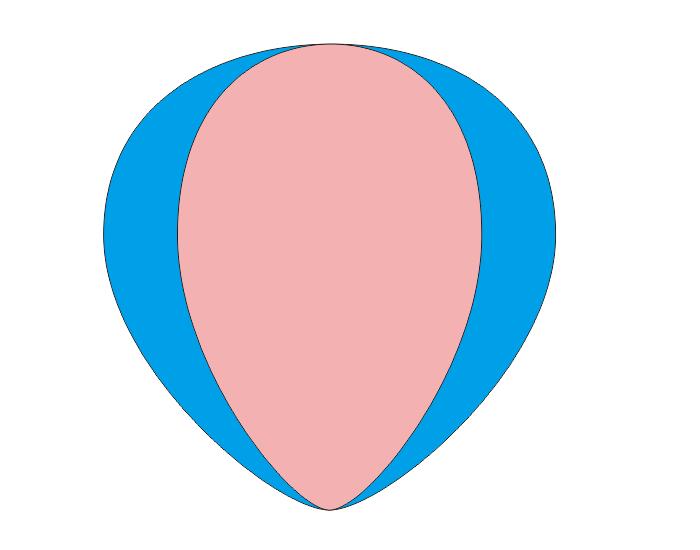 图 3:缩放复制
图 3:缩放复制- 接下来重复上一步的过程,间隔的填充颜色为蓝色或粉红色。这两步的目的是为了装饰热气球,更加美观。你也可以换成你喜欢的颜色。如下图所示。
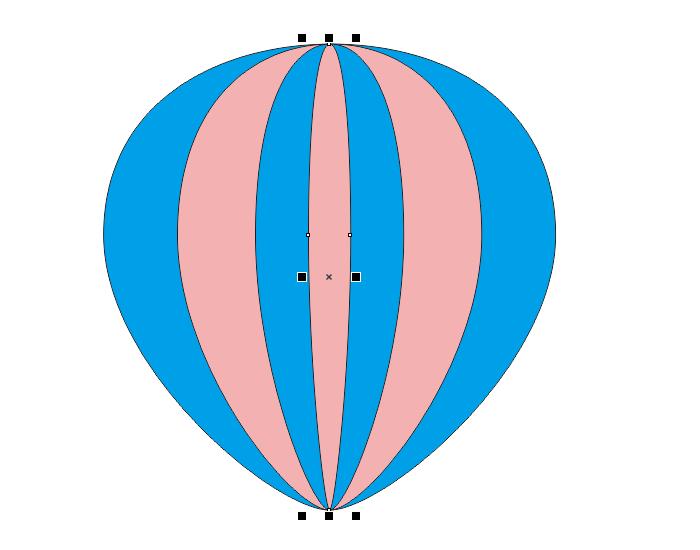 图 4:作出热气球的条纹装饰
图 4:作出热气球的条纹装饰- 选择常见形状工具,选择梯形。并垂直翻转,绘制出热气球底部篮子的形状。填充为蓝色。
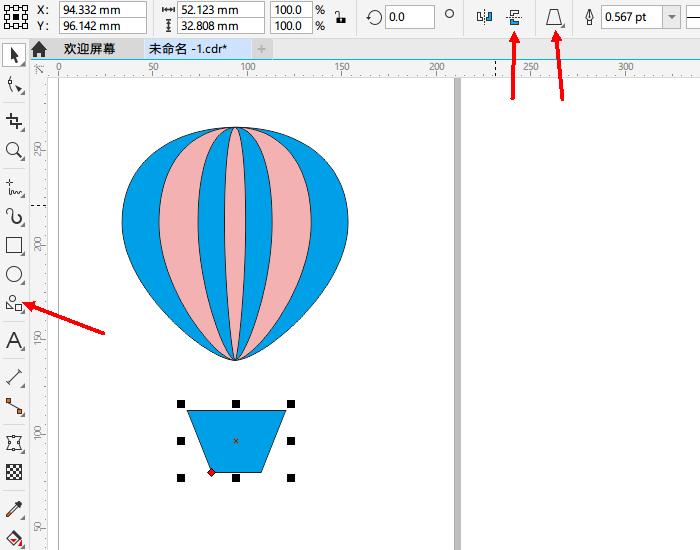 图 5:画出底部的篮子
图 5:画出底部的篮子- 接着我们选择手绘工具,通过直接点击两个端点画出几条直线,用来连接热气球和篮子。
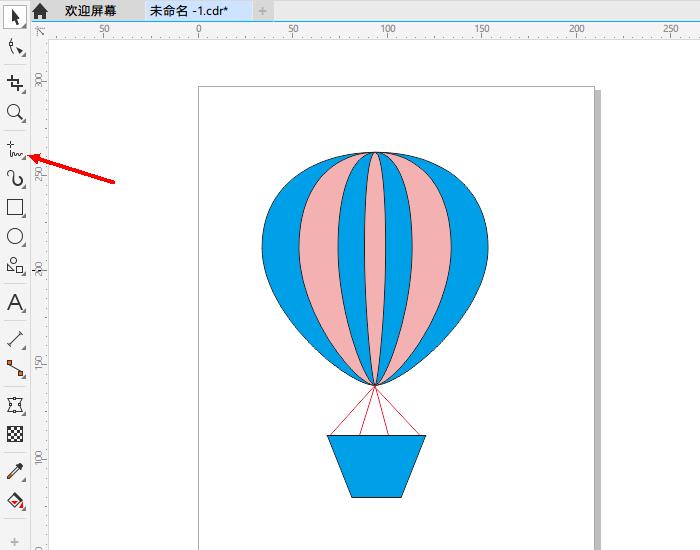 图 6:画出绳子
图 6:画出绳子到这里,我们的教程就结束了。本次教程主要使用了简单的形状工具,没有什么困难的地方。通过简单的形状组合就能得到漂亮的热气球,还有什么是CorelDRAW不能画的呢?快来练习吧,充分发挥你的想象力,使用更加复杂的工具,利用更加高超的技巧画出你心中的形象吧。只要持之以恒的练习,我们就能随心所欲的画出心中所想了。你小的时候除了热气球,还憧憬过,幻想过什么呢?
快来下载CorelDRAW开启你的艺术之旅吧。
作者:dvorak
展开阅读全文
︾
读者也访问过这里: